win11,如何连接蓝牙耳机 Win11电脑连接蓝牙耳机
更新时间:2024-11-02 09:43:02作者:xiaoliu
Win11系统是微软最新推出的操作系统,具有更加强大的性能和更加智能化的功能,在Win11系统中,连接蓝牙耳机变得更加便捷和简单。只需打开电脑的蓝牙设置,搜索并选择要连接的蓝牙耳机,即可完成连接。通过连接蓝牙耳机,用户可以享受更加私密和高质量的音乐体验,让工作和娱乐更加便利和舒适。Win11系统的蓝牙连接功能,为用户带来了更加便捷和智能的生活体验。
1、点击【 开始图标 】,再选择【 设置 】;

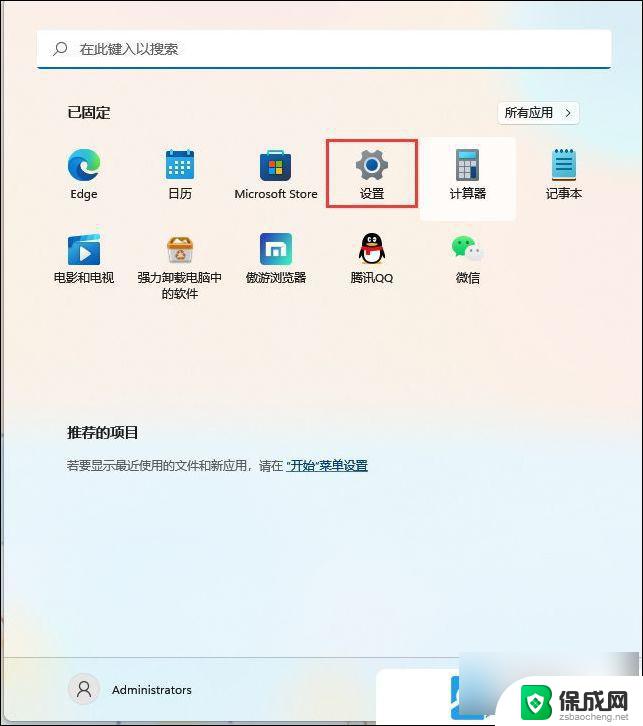
2、设置窗口,左侧选择【蓝牙和其他设备】。右侧点击【添加设备】;
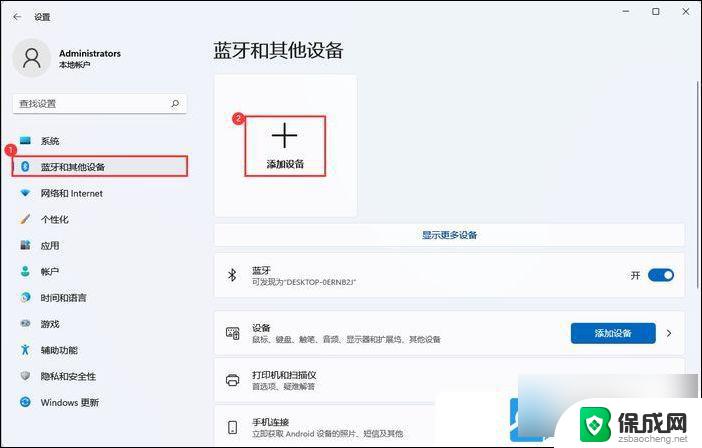
选择【蓝牙(鼠标、键盘、笔、音频设备、控制器等)】
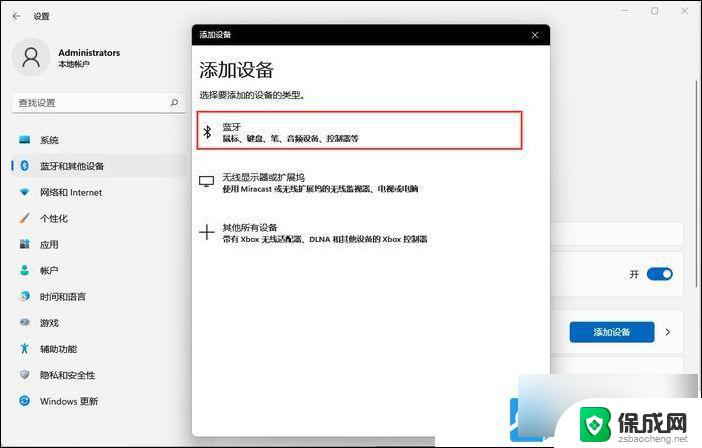
3、选择要配对的设备,添加你的蓝牙耳机即可;
注:需先将蓝牙耳机打开才可以搜索到
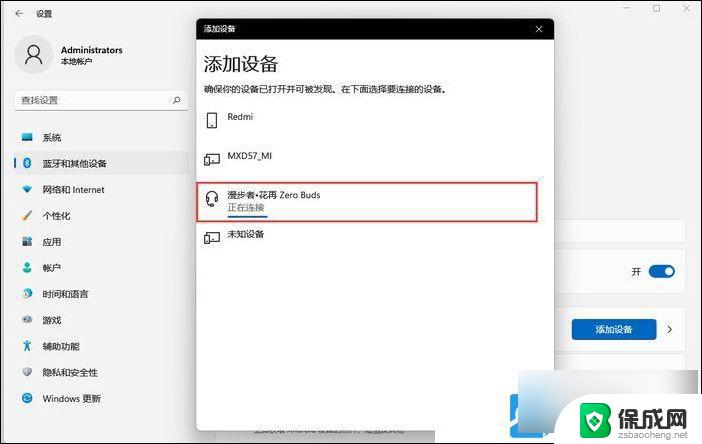
提示:你的设备已准备就绪!
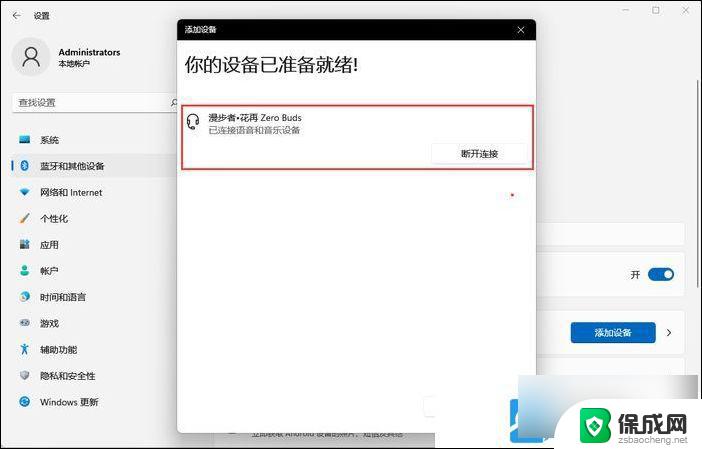
4、点击右下角的【 扬声器 】图标,再点击【 > 管理音频设备】;

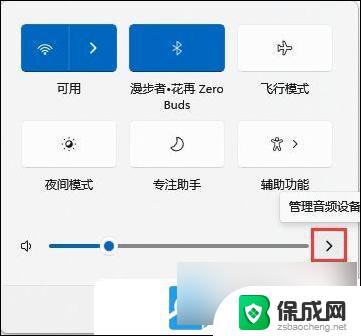
5、最后,选中蓝牙耳机,就可以设为默认设备了;
以上就是win11,如何连接蓝牙耳机的全部内容,有遇到这种情况的用户可以按照小编的方法来进行解决,希望能够帮助到大家。
win11,如何连接蓝牙耳机 Win11电脑连接蓝牙耳机相关教程
-
 win11蓝牙耳机怎么连接电脑 Win11蓝牙耳机连接教程
win11蓝牙耳机怎么连接电脑 Win11蓝牙耳机连接教程2024-10-04
-
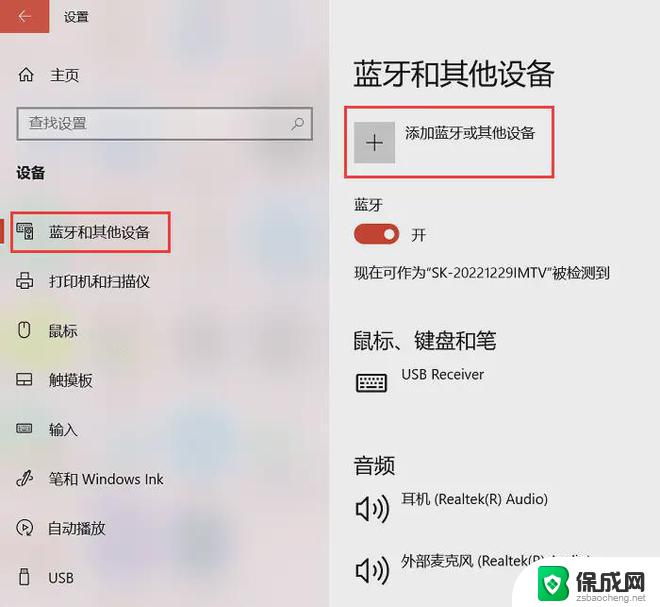 win11系统怎么连接苹果蓝牙耳机 电脑蓝牙耳机连接教程
win11系统怎么连接苹果蓝牙耳机 电脑蓝牙耳机连接教程2024-11-01
-
 win11蓝牙耳机怎么连接 Win11连接蓝牙耳机的方法详解
win11蓝牙耳机怎么连接 Win11连接蓝牙耳机的方法详解2024-11-14
-
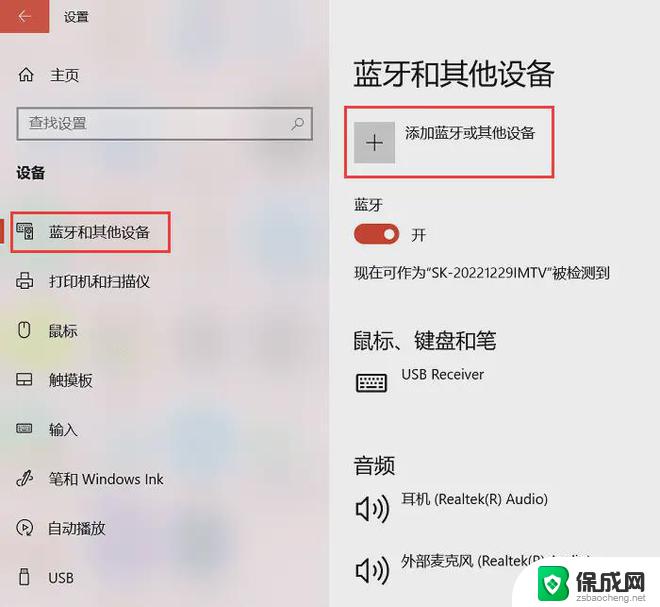 win11笔记本电脑怎么连接蓝牙耳机 电脑蓝牙耳机配对教程
win11笔记本电脑怎么连接蓝牙耳机 电脑蓝牙耳机配对教程2024-12-29
-
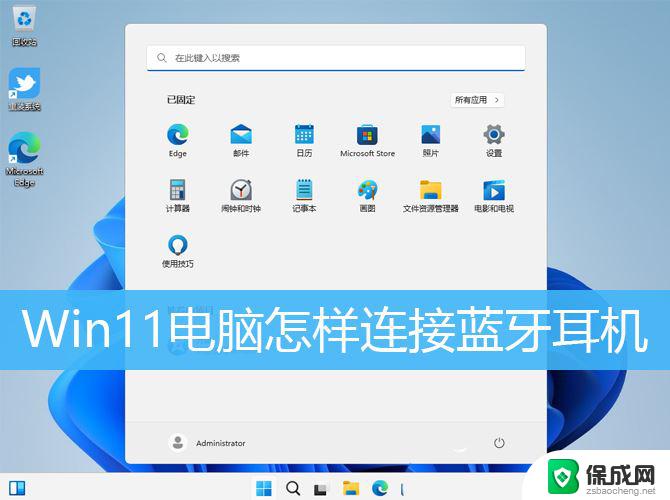 win11手机蓝牙耳机怎么连接电脑 Win11蓝牙耳机连接电脑的步骤
win11手机蓝牙耳机怎么连接电脑 Win11蓝牙耳机连接电脑的步骤2025-01-18
-
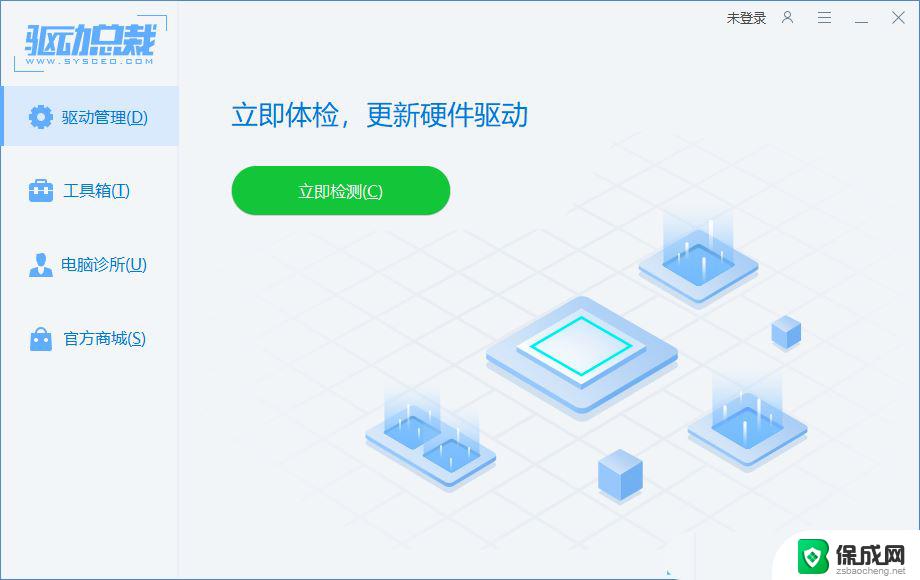 蓝牙耳机无法连接win11电脑 Win11蓝牙耳机连接不上的解决办法
蓝牙耳机无法连接win11电脑 Win11蓝牙耳机连接不上的解决办法2024-11-11
win11系统教程推荐
- 1 win11电脑登录界面有两个用户 win11开机显示两个用户
- 2 win11删除默认打印机 取消默认打印机的方法
- 3 win11如何将手机投到电脑上 电脑怎么显示手机屏幕
- 4 ps4手柄 接电脑 win11驱动 ps4手柄如何连接电脑
- 5 win11打印机脱机设置 打印机脱机无法联网
- 6 win11如何查看本机配置 如何查看笔记本电脑具体配置
- 7 win11右键更多选项中 Win11右键菜单自定义设置更多选项步骤
- 8 win11点击文件夹没反应 win11文件夹双击无反应怎么办
- 9 win11右下角的提示框不会自动关闭 win11右下角消息栏关闭步骤
- 10 win11语言栏到任务栏 Win11桌面语言栏恢复至任务栏方法